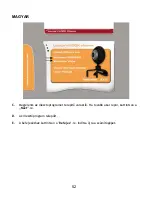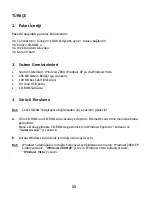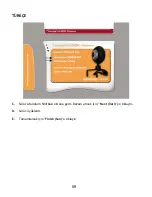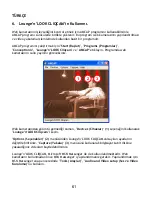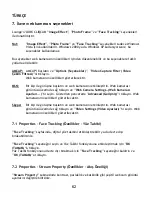TÜRKÇE
62
7.
İ
lave web kameras
ı
seçenekleri
Lounge’n’LOOK CLIQCAM “
Image Effect
”, “
Photo Frame
” ve “
Face Tracking
” seçenekleri
ile donat
ı
lm
ı
ş
t
ı
r.
Not:
“
Image Effect
”, “
Photo Frame
” ve “
Face Tracking
” seçenekleri sadece Windows
Vista için kullan
ı
labilir. Windows 2000 ya da Windows XP kullan
ı
yorsan
ı
z, bu
seçenekler kullan
ı
lamaz.
Bu seçenekler web kameras
ı
n
ı
n özellikleri içinden düzenlenebilir ve bu seçeneklere farkl
ı
yollarla eri
ş
ilebilir:
AMCAP:
AMCAP’i
ba
ş
lat
ı
n ve “
Options (Seçenekler)
”, “
Video Capture Filter (Video
Çekim Filtresi)
”ni t
ı
klay
ı
n.
Web
kameras
ı
n
ı
n özellikleri gösterilecektir.
MSN:
Bir
ki
ş
i ile görü
ş
me ba
ş
lat
ı
n ve web kameras
ı
n
ı
etkinle
ş
tirin. Web kameras
ı
görüntüsü üzerinde sa
ğ
t
ı
klay
ı
n ve “
Web Camera Settings…(Web Kameras
ı
Ayarlar
ı
...)
”n
ı
seçin. Gösterilen pencerede “
Advanced (Geli
ş
mi
ş
)
”i t
ı
klay
ı
n. Web
kameras
ı
n
ı
n özellikleri gösterilecektir.
Skype:
Bir
ki
ş
i ile görü
ş
me ba
ş
lat
ı
n ve web kameras
ı
n
ı
etkinle
ş
tirin. Web kameras
ı
görüntüsü üzerinde sa
ğ
t
ı
klay
ı
n ve “
Video Settings (Video Ayarlar
ı
)
”n
ı
seçin. Web
kameras
ı
n
ı
n özellikleri gösterilecektir.
7.1
Properties – Face Tracking (Özellikler – Yüz Takibi)
“
Face Tracking
” sayfas
ı
nda, dijital yüz takibini etkinle
ş
tirebilir ya da devre d
ı
ş
ı
b
ı
rakabilirsiniz.
“
Face Tracking
” seçene
ğ
ini seçin ve Yüz Takibi fonksiyonunu etkinle
ş
tirmek için “
OK
(TAMAM)
”a t
ı
klay
ı
n.
Yüz Takibi fonksiyonunu devre d
ı
ş
ı
b
ı
rakmak için “
Face Tracking
” seçene
ğ
ini kald
ı
r
ı
n ve
“
OK (TAMAM)
”a t
ı
klay
ı
n.
7.2
Properties – Stream Property (Özellikler – Ak
ı
ş
Özelli
ğ
i)
“
Stream Property
” sekmesinde kontrast, parlakl
ı
k ve keskinlik gibi çe
ş
itli webcam görüntü
ayarlar
ı
n
ı
de
ğ
i
ş
tirebilirsiniz.